วิธีการเข้าถึงฮาร์ดไดรฟ์อีกครั้ง แก้ไขข้อผิดพลาดที่ไม่สามารถเปิดฮาร์ดไดรฟ์ได้

ในบทความนี้ เราจะแนะนำวิธีการกู้คืนการเข้าถึงฮาร์ดไดรฟ์ของคุณเมื่อเกิดข้อผิดพลาด มาดูกันเลย!
เมื่อคุณเปิดไฟล์ PowerPoint สไลด์จะแสดงในแนวนอนตามค่าเริ่มต้น อย่างไรก็ตาม คุณสามารถเปลี่ยนแปลงแนวตั้งได้ด้วยขั้นตอนง่ายๆ ไม่กี่ขั้นตอน วิธีการเปลี่ยนสไลด์จากแนวนอนเป็นแนวตั้งมีดังนี้
เปลี่ยนการวางแนวสไลด์จากแนวนอนเป็นแนวตั้ง
ขั้นแรก ให้เปิดไฟล์ PowerPoint ใน กลุ่ม ปรับแต่งของ แท็บ ออกแบบให้เลือกขนาดสไลด์คลิกขนาดสไลด์แบบกำหนดเอง ( ตั้งค่าหน้าบน Mac) ในเมนูแบบเลื่อนลง
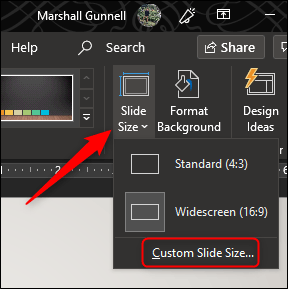
กล่องโต้ตอบขนาดสไลด์จะปรากฏขึ้น ใน กลุ่ม สไลด์ของ ส่วน การวางแนวให้เลือกแนวตั้งหรือแนวนอนจากนั้นคลิกตกลง
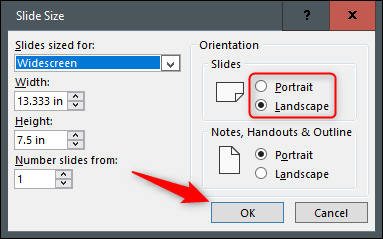
กล่องโต้ตอบใหม่จะปรากฏขึ้นเพื่อให้คุณปรับขนาดเนื้อหาให้พอดีกับทิศทางใหม่ของสไลด์ เลือกตัวเลือกที่เหมาะสมขยายใหญ่สุดหรือให้แน่ใจว่าพอดี

ใช้สไลด์แนวนอนและแนวตั้งในไฟล์ PowerPoint เดียวกัน
Microsoft ไม่มีคุณลักษณะนี้ แต่หากคุณเชื่อมโยงไฟล์ PowerPoint สองไฟล์เข้าด้วยกัน คุณสามารถสร้างภาพลวงตาว่าสไลด์แนวตั้งและแนวนอนอยู่ในสไลด์โชว์เดียวกันได้
โปรดทราบว่าเมื่อคุณสร้างลิงก์ใน PowerPointคุณจะทำลายลิงก์นั้นหากคุณย้ายไฟล์ใดไฟล์หนึ่งไปยังตำแหน่งอื่น เพื่อป้องกันปัญหานี้ ให้ย้ายทั้งสองไฟล์ไปยังไดเร็กทอรีเดียวกันก่อนที่จะลิงก์กัน
ในตัวอย่างนี้ เราปล่อยไฟล์ PowerPoint แรกไว้ในเค้าโครงแนวนอน และไฟล์ที่สองไว้ในเค้าโครงแนวตั้ง จากนั้นเปิดไฟล์แรกและไปที่ไฟล์ที่คุณต้องการสร้างลิงก์ เลือกวัตถุที่จะใช้ในการแทรกการเชื่อมโยง คุณสามารถแทรกการเชื่อมโยงเป็นข้อความ รูปภาพ หรือวัตถุได้
ที่นี่เราใช้กล่องข้อความ
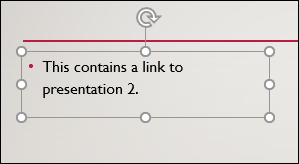
ขั้นตอนถัดไป ไปที่ กลุ่ม ลิงก์ใน แท็บ แทรกและเลือกการดำเนินการ
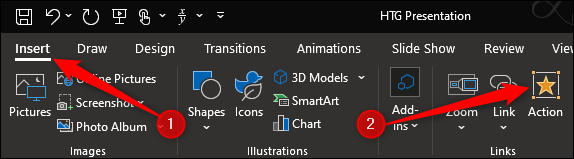
ใน กล่องโต้ตอบการตั้งค่าการดำเนินการที่ปรากฏขึ้น ให้เลือกไฮเปอร์ลิงก์ไปยัง เปิดเมนูแบบดรอปดาวน์ จากนั้นเลือก การนำ เสนอPowerPoint อื่นๆ
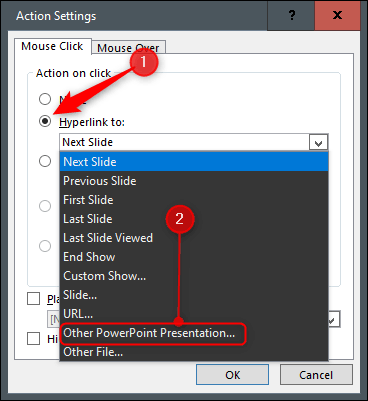
ซึ่งจะเป็นการเปิด File Explorer เลือกไฟล์ที่คุณต้องการลิงก์ และคลิกตกลง

กลับไปยัง กล่องโต้ตอบ การตั้งค่าการกระทำเส้นทางไปยังไฟล์ที่สองจะปรากฏใน กล่อง ไฮเปอร์ลิงก์ไปยัง หากทุกอย่างดูโอเค ให้คลิกตกลง
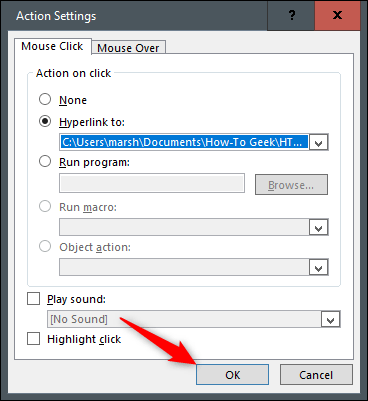
ตอนนี้ลิงก์จะมองเห็นได้ในวัตถุที่เลือกแล้ว
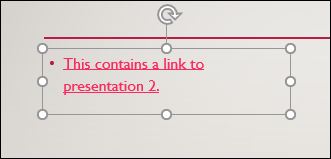
เมื่อคุณคลิกลิงก์นี้มันจะส่งต่อคุณไปที่ไฟล์ที่สอง ในมุมมองการนำเสนอสไลด์ จะรู้สึกเหมือนกับว่าคุณกำลังใช้ทั้งสไลด์แนวตั้งและแนวนอนในการนำเสนอสไลด์เดียวกัน
อย่างไรก็ตาม หากคุณต้องการกลับไปที่ไฟล์แรก คุณจะต้องเชื่อมโยงกับไฟล์ที่สองอีกครั้ง
ขอให้โชคดี!
ในบทความนี้ เราจะแนะนำวิธีการกู้คืนการเข้าถึงฮาร์ดไดรฟ์ของคุณเมื่อเกิดข้อผิดพลาด มาดูกันเลย!
แวบแรก AirPods ก็ดูเหมือนหูฟังไร้สายแบบ True Wireless ทั่วไป แต่ทุกอย่างเปลี่ยนไปเมื่อค้นพบฟีเจอร์บางอย่างที่ไม่ค่อยมีใครรู้จัก
Apple ได้เปิดตัว iOS 26 ซึ่งเป็นการอัปเดตครั้งใหญ่ด้วยดีไซน์กระจกฝ้าใหม่เอี่ยม ประสบการณ์ที่ชาญฉลาดยิ่งขึ้น และการปรับปรุงแอพที่คุ้นเคย
นักศึกษาจำเป็นต้องมีแล็ปท็อปเฉพาะทางสำหรับการเรียน ไม่เพียงแต่จะต้องมีพลังเพียงพอที่จะทำงานได้ดีในสาขาวิชาที่เลือกเท่านั้น แต่ยังต้องมีขนาดกะทัดรัดและน้ำหนักเบาพอที่จะพกพาไปได้ตลอดวัน
การเพิ่มเครื่องพิมพ์ลงใน Windows 10 เป็นเรื่องง่าย แม้ว่ากระบวนการสำหรับอุปกรณ์แบบมีสายจะแตกต่างจากอุปกรณ์ไร้สายก็ตาม
อย่างที่ทราบกันดีว่า RAM เป็นส่วนประกอบฮาร์ดแวร์ที่สำคัญมากในคอมพิวเตอร์ ทำหน้าที่เป็นหน่วยความจำในการประมวลผลข้อมูล และเป็นปัจจัยที่กำหนดความเร็วของแล็ปท็อปหรือพีซี ในบทความด้านล่างนี้ WebTech360 จะแนะนำวิธีการตรวจสอบข้อผิดพลาดของ RAM โดยใช้ซอฟต์แวร์บน Windows
สมาร์ททีวีเข้ามาครองโลกอย่างแท้จริง ด้วยคุณสมบัติที่ยอดเยี่ยมมากมายและการเชื่อมต่ออินเทอร์เน็ต เทคโนโลยีได้เปลี่ยนแปลงวิธีการชมทีวีของเรา
ตู้เย็นเป็นเครื่องใช้ไฟฟ้าที่คุ้นเคยในครัวเรือน ตู้เย็นโดยทั่วไปจะมี 2 ช่อง โดยช่องแช่เย็นจะมีขนาดกว้างขวางและมีไฟที่เปิดอัตโนมัติทุกครั้งที่ผู้ใช้งานเปิด ในขณะที่ช่องแช่แข็งจะแคบและไม่มีไฟส่องสว่าง
เครือข่าย Wi-Fi ได้รับผลกระทบจากปัจจัยหลายประการนอกเหนือจากเราเตอร์ แบนด์วิดท์ และสัญญาณรบกวน แต่ยังมีวิธีชาญฉลาดบางอย่างในการเพิ่มประสิทธิภาพเครือข่ายของคุณ
หากคุณต้องการกลับไปใช้ iOS 16 ที่เสถียรบนโทรศัพท์ของคุณ นี่คือคำแนะนำพื้นฐานในการถอนการติดตั้ง iOS 17 และดาวน์เกรดจาก iOS 17 เป็น 16
โยเกิร์ตเป็นอาหารที่ยอดเยี่ยม กินโยเกิร์ตทุกวันดีจริงหรือ? เมื่อคุณกินโยเกิร์ตทุกวัน ร่างกายจะเปลี่ยนแปลงไปอย่างไรบ้าง? ลองไปหาคำตอบไปด้วยกัน!
บทความนี้จะกล่าวถึงประเภทของข้าวที่มีคุณค่าทางโภชนาการสูงสุดและวิธีเพิ่มประโยชน์ด้านสุขภาพจากข้าวที่คุณเลือก
การกำหนดตารางเวลาการนอนและกิจวัตรประจำวันก่อนเข้านอน การเปลี่ยนนาฬิกาปลุก และการปรับเปลี่ยนการรับประทานอาหารเป็นมาตรการบางประการที่จะช่วยให้คุณนอนหลับได้ดีขึ้นและตื่นนอนตรงเวลาในตอนเช้า
ขอเช่าหน่อยคะ! Landlord Sim เป็นเกมจำลองมือถือบน iOS และ Android คุณจะเล่นเป็นเจ้าของอพาร์ทเมนท์และเริ่มให้เช่าอพาร์ทเมนท์โดยมีเป้าหมายในการอัพเกรดภายในอพาร์ทเมนท์ของคุณและเตรียมพร้อมสำหรับผู้เช่า
รับรหัสเกม Bathroom Tower Defense Roblox และแลกรับรางวัลสุดน่าตื่นเต้น พวกเขาจะช่วยคุณอัพเกรดหรือปลดล็อคหอคอยที่สร้างความเสียหายได้มากขึ้น













